1. 安装VMware
2. 安装centos7,留意要自己配置分区
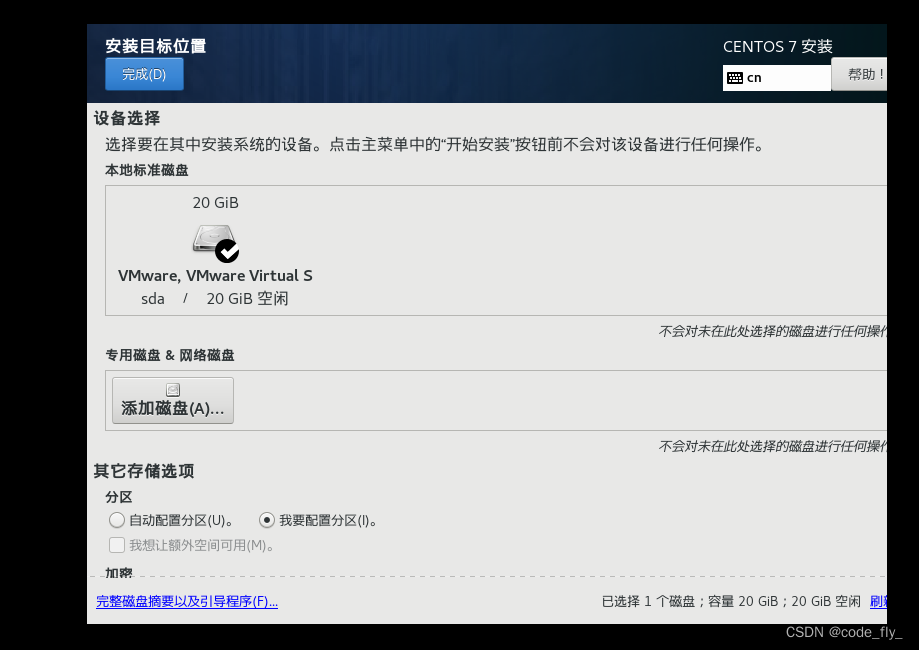
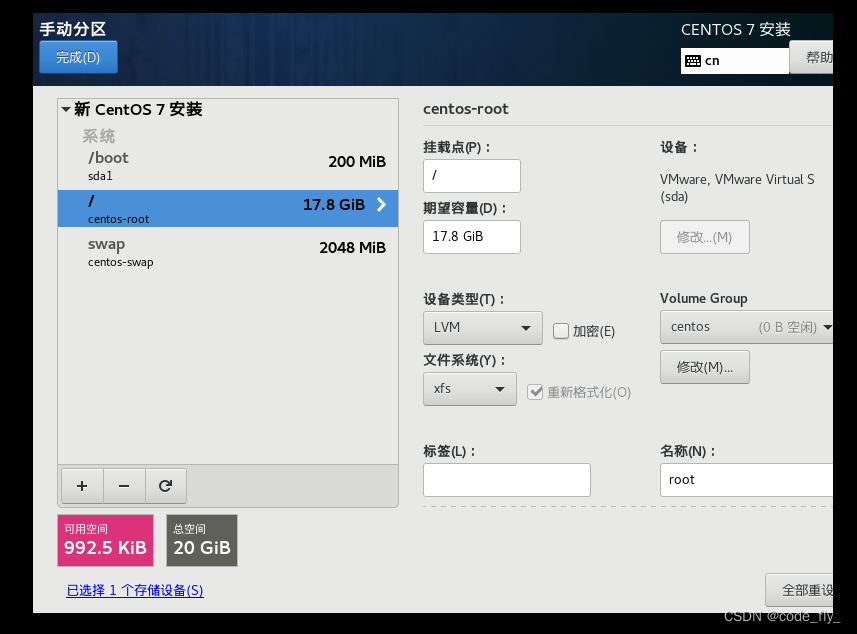
3. 修改网络配置
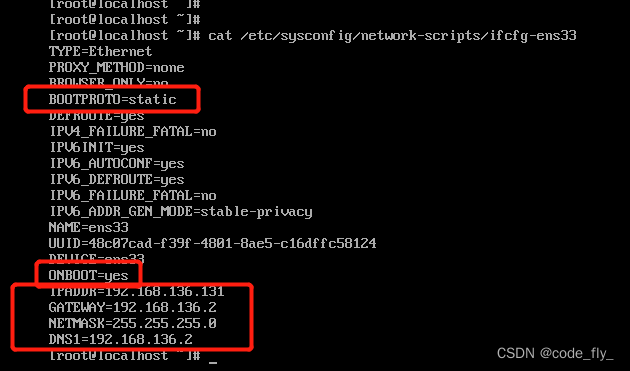
systemctl restart network命令重启网络服务,ping baidu.com验证是否可行。
网段要看虚拟网卡中的,如下图
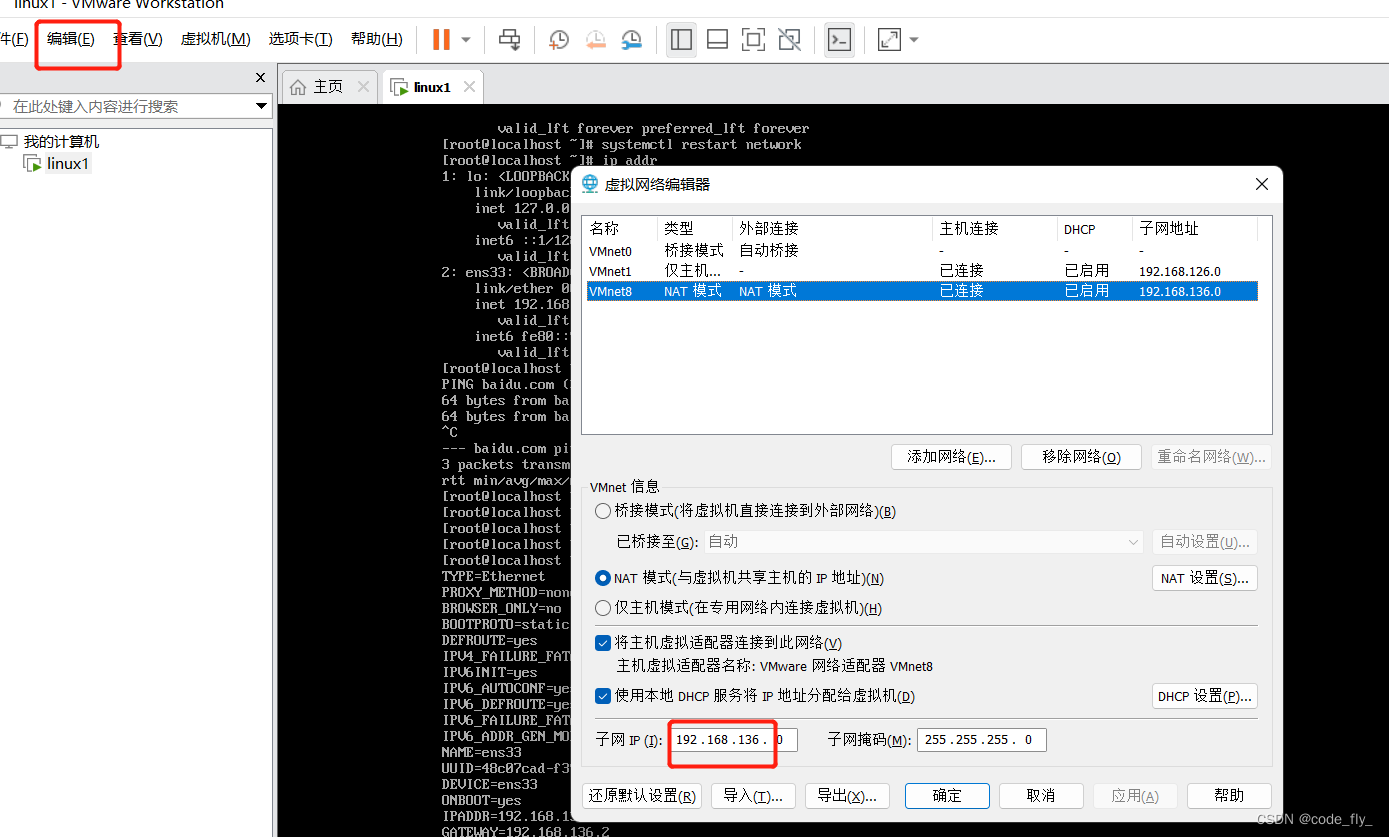
4. 关闭防火墙
systemctl start firewalld.service
systemctl stop firewalld.service
systemctl disable firewalld.service
systemctl status firewalld.service
5. 修改主机名
hostname set-hostname linux1(新主机名)
hostname命令查看
6. 配置host
配置域名和IP方便以后使用域名,编辑/etc/hosts
192.168.136.131 linux1
7. 安装vim
yum install -y vim*
8. 安装上传文件工具
yum install -y lrzsz
相关命令:rz [-b] 文件 sz file1 file2 file3
8. 关闭selinux
selinux是一个安全系统,其作用最大限度地减少系统中服务进程可访问的资源。
vim /etc/selinux/config
注释SELINUX=enforcing添加SELINUX=disabled
9. 时间同步
yum install -y ntp
vim /etc/ntp.conf
编辑第⼀台机器的/etc/ntp.conf,在⽂件中添加如下内容
restrict 192.168.80.0 mask 255.255.255.0 nomodify notrap
注释⼀下四⾏内容
#server 0.centos.pool.ntp.org
#server 1.centos.pool.ntp.org
#server 2.centos.pool.ntp.org
#server 3.centos.pool.ntp.org
去掉以下内容的注释,如果没有这两⾏注释,那就⾃⼰添加上
server 127.127.1.0 # local clock
fudge 127.127.1.0 stratum 10
配置以下内容,保证BIOS与系统时间同步 vim /etc/sysconfig/ntpd 添加⼀⾏内容:
SYNC_HWLOCK=yes
重启ntpd服务:systemctl restart ntpd.service
设置开机启动:chkconfig ntpd on
其它机子配置定时任务,从服务器同步时间:
crontab -e
*/10 * * * * /usr/sbin/ntpdate 192.168.136.131
修改任意机器的时间:date -s "2020-06-20 11:11:11"
十分钟后查看时间:date
10. 多台机子免密登录
mkdir -p /root/.ssh
chmod 700 /root/.ssh
ssh-keygen -t rsa -P ""
cd .ssh
cat id_rsa.pub >> authorized_keys
将其它机子的id_rsa.pub内容也添加到authorized_keys,然后分发到所有机子,分发命令:
scp -r authorized_keys linux2:/root/.ssh
10. 脚本分发
scp file hostname:path
11. 安装jdk
rz命令上传gz安装包
tar -zxvf file*.tar.gz -C 指定的目录
进入到解压后的目录,修改文件名:mv 原文件名 新文件名(假设为jdk1.8)
vim /etc/profile
i编辑添加如下两行:
export JAVA_HOME=/opt/lagou/servers/jdk1.8
export PATH=:$JAVA_HOME/bin:$PATH
source /etc/profile
java -version验证
12. 安装tomcat
rz命令上传tomcat的tar.gz包
tar -zxvf 压缩文件 -C 安装目录
可以再安装tomcat的conf下的server.conf编辑端口号
进入到tomcat目录下,vim restart.sh,内容如下:
#!/bin/bash
echo "stop tomcat..."
/opt/lagou/servers/tomcat8/bin/./shutdown.sh
echo "start tomcat..."
nohup /opt/lagou/servers/tomcat8/bin/./startup.sh 2>&1 &
echo "tomcat restart completed!"
chmod 777 restart.sh
./restart.sh可启动tomcat

























 247
247











 被折叠的 条评论
为什么被折叠?
被折叠的 条评论
为什么被折叠?








